Привіт! Ви коли-небудь були глибоко занурені в робочий аркуш Excel, відчуваючи себе трохи приголомшеними величезною кількістю клітинок і даних? Ми всі там були. Іноді нам дійсно потрібен спосіб перетворити ці нескінченні рядки та стовпці на чітке, стисле зображення. Саме тут на допомогу приходять діаграми. У цьому посібнику ми крок за кроком розберемо, як створити діаграму в Excel, яка не тільки добре виглядає, але й розповідає історію.
Готові перетворити свої дані на візуальне задоволення? Давайте розпочнемо!
Переваги використання діаграм
Діаграми Excel пропонують кілька переваг для представлення та аналізу даних:
- Візуальна чіткість: Діаграми перетворюють складні дані в чіткі візуальні представлення, які легше інтерпретувати та зрозуміти.
- Порівняння даних: Діаграми дозволяють порівнювати точки даних, визначати тенденції та ефективніше приймати рішення на основі даних.
- Заручини: Діаграми роблять ваші дані більш привабливими та впливовими під час представлення іншим, наприклад колегам, клієнтам або зацікавленим сторонам.
Передумови створення діаграми в Excel
Перш ніж почати створювати діаграми в Excel, ви повинні мати базове уявлення про те, як користуватися програмою. Переконайтеся, що на вашому комп’ютері встановлено Microsoft Excel. В іншому випадку ви також можете використовувати Excel онлайн. Після цього наступним кроком буде вибір даних.
Вибір даних для діаграми
Вибір правильних даних є важливим першим кроком у створенні діаграми. Переконайтеся, що ваші дані знаходяться в чіткому діапазоні. Найкраще мати мітки в першому рядку та дані в наступних рядках або стовпцях. Також логічно впорядковуйте свої дані. Якщо ви створюєте діаграму з кількома серіями або категоріями, упорядкуйте дані відповідно.
Спосіб організації даних залежить від типу діаграми, яку ви хочете створити. Наприклад, якщо ви створюєте стовпчасту діаграму, ваші дані можуть містити категорії в одному стовпці та відповідні значення в іншому. Навпаки, діаграма розсіювання може вимагати два набори даних для координат X і Y.
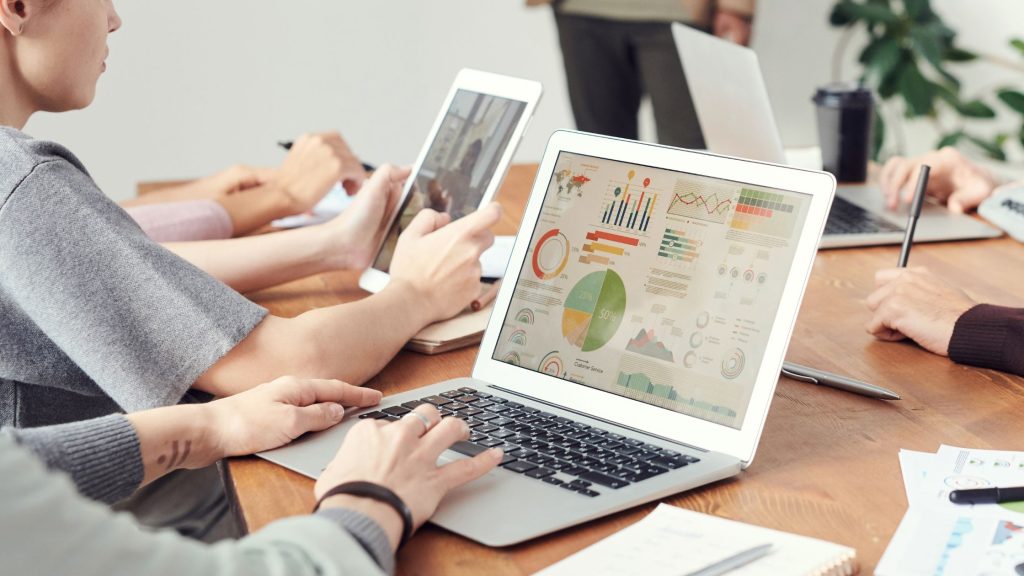
Створення вашої першої діаграми в Excel
Тепер давайте почнемо зі створення вашої першої діаграми в Excel. Ось покроковий посібник:
Крок 1. Виберіть свої дані
- Відкрийте електронну таблицю Excel, що містить дані, які ви хочете побудувати.
- Виділіть діапазон даних, який потрібно включити в діаграму. Переконайтеся, що вибрані дані правильно організовано для типу діаграми, яку ви хочете створити.
Крок 2: Вставте діаграму
- Вибравши дані, перейдіть на вкладку «Вставити» на стрічці Excel.
- У групі «Діаграми» ви побачите різні типи діаграм. Натисніть тип діаграми, який ви хочете створити. Excel створить діаграму за замовчуванням на основі вибраних даних.
Крок 3: Налаштуйте свою діаграму
- Ваша діаграма з’явиться на аркуші. Тепер ви можете налаштувати його відповідно до своїх потреб. Excel надає різні параметри налаштування, включаючи зміну типу діаграми, форматування елементів діаграми тощо.
Найпоширеніші типи діаграм Excel і налаштування
Excel пропонує широкий вибір типів діаграм, кожен з яких підходить для різних потреб у представленні даних. Ось кілька поширених типів діаграм, які можна створити в Excel:
- Стовпчасті діаграми: Ідеально підходить для порівняння точок даних у категоріях.
- Гістограми: Схожі на стовпчасті діаграми, але з горизонтальними смугами.
- Лінійні діаграми: Корисно для показу тенденцій у часі або безперервних даних.
- Секторні діаграми: Чудово підходить для ілюстрації частин цілого.
- Точкові діаграми: Продемонструйте зв’язки та шаблони між точками даних.
- Діаграми площ: Відображення тенденцій даних із затіненими ділянками.
І багато іншого, включаючи радарні діаграми, бульбашкові діаграми, коробчасті та вусові ділянкиі біржові діаграми.
Налаштування діаграми
Щоб створити діаграму, яка ефективно передає ваші дані, ви можете налаштувати різні її аспекти:
1. Елементи діаграми
Excel дозволяє додавати та форматувати такі елементи діаграми, як заголовки, підписи та легенди. Ці елементи забезпечують контекст і роблять вашу діаграму більш інформативною.
2. Стилі діаграм
Ви можете змінити колірну схему, макет і стиль діаграми відповідно до теми презентації або для покращення читабельності.
3. Макети діаграм
Excel пропонує різні макети діаграм, дозволяючи експериментувати з розміщенням елементів діаграми та підписів даних, щоб знайти найбільш підходяще розташування.
4. Форматування діаграми
Ви можете форматувати окремі елементи діаграми, такі як ряди даних, шкали осей і лінії тренду. Цей рівень деталізації дозволяє адаптувати вашу діаграму до ваших конкретних потреб.

Робота з даними діаграми
Діаграми Excel не статичні; ви можете редагувати та керувати даними, щоб підтримувати свої діаграми в актуальному стані. Ось як:
I. Редагування даних
Щоб редагувати дані в існуючій діаграмі, змініть значення у вихідному наборі даних. Ваша діаграма автоматично оновиться, щоб відобразити зміни.
II. Додавання рядів даних
Щоб додати новий ряд даних до діаграми, вставте додаткові дані у відповідний набір даних. Excel автоматично додасть нову серію до вашої діаграми.
III. Видалення ряду даних
Щоб видалити ряд даних, видаліть дані у вихідному наборі даних. Діаграма буде скоригована, щоб виключити видалені серії.
iv. Оновлення даних
Якщо ваші дані регулярно змінюються, ви можете налаштувати динамічні джерела даних або зведені таблиці, щоб забезпечити автоматичне оновлення діаграми, коли додаються нові дані.
Поради щодо ефективної візуалізації даних
Створення діаграм стосується не лише механіки; це також ефективна передача ваших даних. Розгляньте ці поради для кращої візуалізації даних:
A. Точки даних міток
Переконайтеся, що ваша діаграма містить чіткі позначки для точок даних, осей та інших відповідних елементів. Мітки надають контекст і покращують розуміння.
B. Використовуйте мітки даних
Додайте мітки даних у свою діаграму, щоб відображати точні значення даних. Це особливо корисно для гістограм і точкових діаграм.
C. Кольорове кодування
Використовуйте колір стратегічно, щоб диференціювати ряди даних або виділяти певні точки даних. Колір може зробити вашу діаграму більш привабливою та інформативною.
Додавання ліній тренду
Для лінійних діаграм додавання ліній трендів може допомогти визначити закономірності та тренди в даних. Лінії трендів забезпечують візуальне представлення напрямку даних.
Висновок
Діаграми Excel є незамінними інструментами для перетворення необроблених даних у чіткі візуальні представлення. Незалежно від того, презентуєте ви результати, відстежуєте прогрес або приймаєте рішення на основі даних, діаграми в Excel є безцінними для розуміння та передачі складної інформації.
Освоївши процес створення та налаштування діаграм, ви зможете розкрити можливості візуалізації даних і покращити свою здатність ефективно працювати з даними.


